 Erstellen einer Pixelauswahl aus Bereichen
Erstellen einer Pixelauswahl aus Bereichen
Mit dem Werkzeug Bereich auswählen können Sie in einem Fingertippen eine Auswahl von Pixeln mit ähnlichen Farbwerten erstellen.
Mit dem Werkzeug Bereich auswählen können Sie in einem Fingertippen eine Auswahl von Pixeln mit ähnlichen Farbwerten erstellen.
Wenn Sie mit dem Werkzeug "Bereich auswählen" arbeiten, analysiert Affinity Photo 2 das angetippte Ziel und erstellt aus seinen Farbwerten eine Auswahl, die Pixel mit ähnlichen Farbwerten enthält.
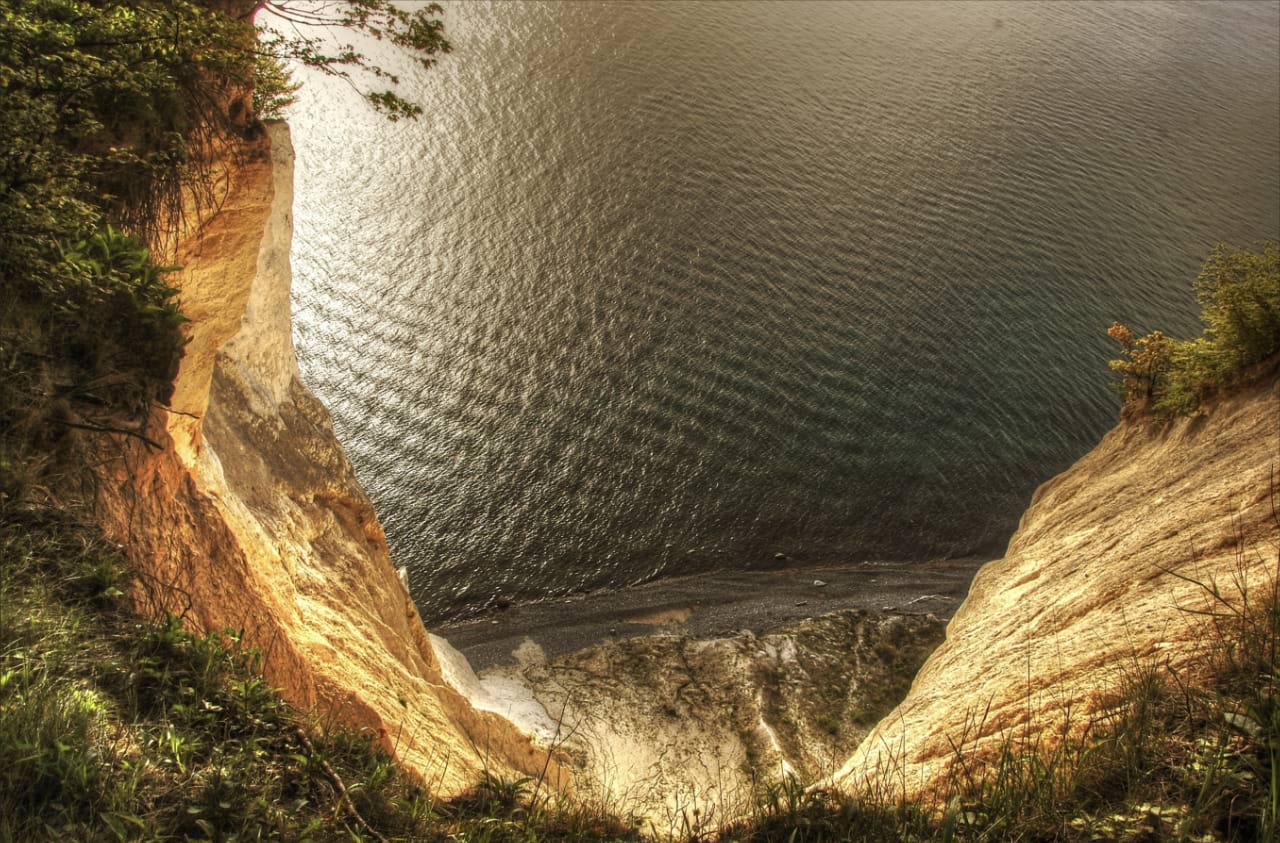

Die Anzahl der ausgewählten Pixel wird durch die Einstellung Toleranz des Werkzeugs bestimmt. Diesen Wert können Sie mit dem vertikalen Schieber ändern oder durch Tippen auf den Prozentsatz und die anschließende Eingabe eines genauen Werts. Je höher die Toleranz, desto stärker dürfen ausgewählte Pixel von dem Zielpixel abweichen. Wenn Sie also einen hohen Toleranzwert festlegen, erhalten Sie wahrscheinlich auch eine größere Auswahl als mit niedrigen Toleranzwerten.
Hierdurch lassen sich Bereiche mit ähnlichen Ton- und Farbwerten problemlos auswählen.
Standardmäßig verwendet das Auswahlwerkzeug für Bereiche den angrenzenden Modus. In diesem Modus müssen Pixel mit ähnlichen Farbwerten direkt nebeneinander liegen, um ausgewählt zu werden. Ein Pixel wird also nur dann ausgewählt, wenn es direkt an das Zielpixel oder ein anderes ausgewähltes Pixel angrenzt. Besteht eine starke Kontrastgrenze zwischen Bereichen ähnlicher Farben, werden die Pixel auf beiden Seiten der Kontrastgrenze nicht mit einem Antippen ausgewählt.
Sie können den angrenzenden Modus aber auch ausschalten. In diesem Fall werden Pixel überall in dem Bild ausgewählt, wenn ihre Farbe der des Zielpixels ähnelt. Es spielt hierbei keine Rolle, wo die Pixel in dem Bild liegen.

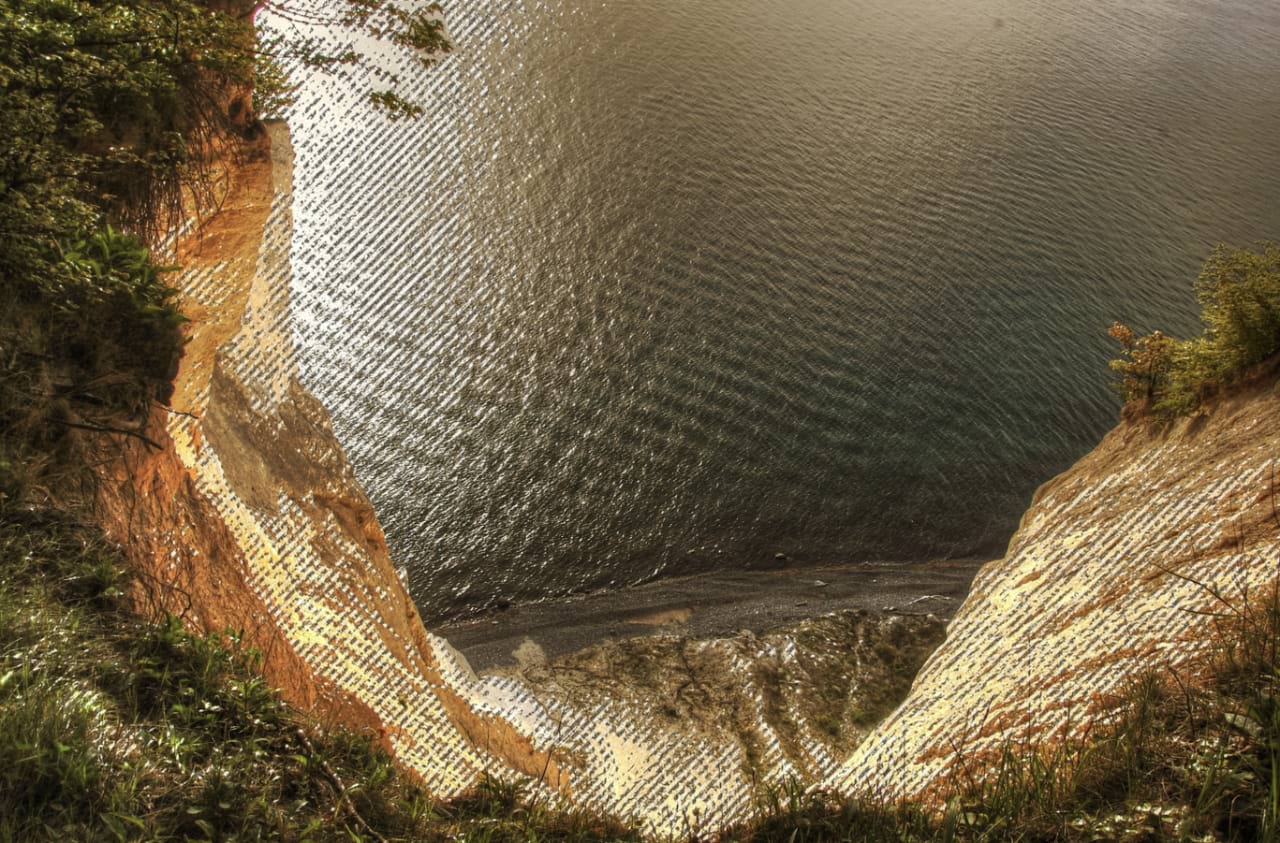
Aktivieren Sie das Werkzeug Bereich auswählen und gehen Sie wie folgt vor: